Chyba Windows Update 0x80244022 alebo 0x80072ee2 sa vyskytuje, pretože systém Windows sa nemôže pripojiť k serverom Windows Update a získať aktualizácie. Je to z niekoľkých dôvodov, ako sú poškodené súbory alebo kľúče databázy Registry, nesprávny dátum/čas alebo nastavenia brány firewall atď.

V tejto príručke nájdete podrobné pokyny na vyriešenie chýb Windows Update 0x80244022 alebo 0x80072ee2 v OS Windows 10, 8 alebo 7
Ako opraviť chyby Windows Update 0x80244022 alebo 0x80072ee2.
Návrh: Pred použitím nižšie uvedených metód sa uistite, že váš počítač neobsahuje škodlivý softvér. Ak chcete vykonať túto úlohu, použite kroky v tomto Sprievodca skenovaním a odstraňovaním škodlivého softvéru.
Riešenie 1.Skontrolujte nastavenia dátumu a času.
Uistite sa, že dátum a čas vášho počítača sú správne. Urobiť to:
1. Súčasne stlačte tlačidlo Windows  + R klávesy na otvorenie príkazového poľa spustiť.
+ R klávesy na otvorenie príkazového poľa spustiť.
2. Do poľa príkazu spustiť zadajte: timedate.cpl a stlačte Zadajte.
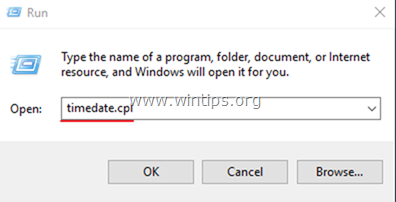
2. Stlačte tlačidlo Zmeňte dátum a čas zadajte aktuálny dátum/čas/rok vo vašom počítači.

5. Keď skončíte s dátumom/časom, stlačte Zmeňte časové pásmo a uistite sa, že máte správne časové pásmo podľa vašej polohy.

5a. Nastavte svoje aktuálne časové pásmo a stlačte OK.

6. Potom kliknite na Internetový čas kartu a vyberte si Zmeniť nastavenia.

7. Skontrolovať "Synchronizujte s internetovým časovým serveromzačiarkavacie políčko a potom vyberte časový server zo zoznamu. (napr. time.windows.com)
7a. Stlačte tlačidlo Teraz aktualizovať.

8. Po aktualizácii času stlačte OK dvakrát zatvorte všetky otvorené okná a skontrolujte aktualizácie.
Riešenie 2: Upravte nastavenia služby Windows Update v databáze Registry.
1. Súčasne stlačte tlačidlo Windows  + R klávesy na otvorenie príkazového poľa spustiť.
+ R klávesy na otvorenie príkazového poľa spustiť.
2. Typ regedit a stlačte Zadajte.

3. Na ľavej table prejdite na tento kľúč: *
- HKEY_LOCAL_MACHINE\SOFTWARE\Policies\Microsoft\Windows\WindowsUpdate\AU
* Poznámka: Ak nemôžete nájsť kľúč „WindowsUpdate“, pokračujte ďalším riešením.
4. Kliknite pravým tlačidlom na AU a vyberte Odstrániť.
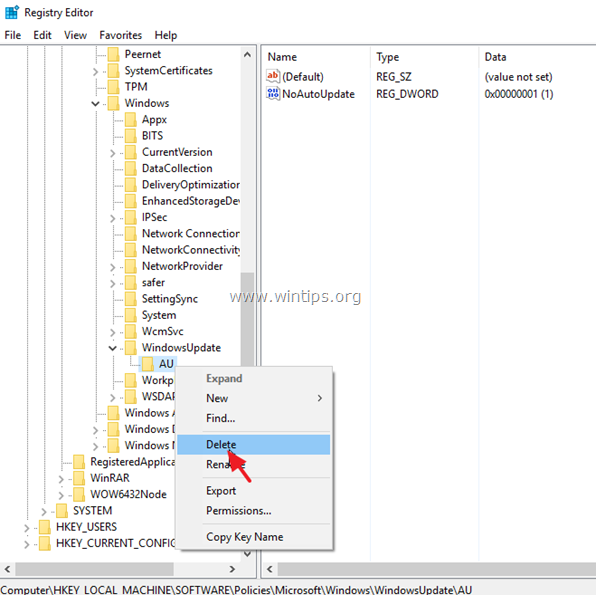
5. Reštart váš systém a skontrolujte aktualizácie.
Riešenie 3. Prinútiť systém Windows, aby znova vytvoril priečinok Windows Update Store
Druhým spôsobom, ako vyriešiť problémy s aktualizáciami v systéme Windows 10, je opätovné vytvorenie priečinka Windows Update Store („C:\Windows\SoftwareDistribution"), čo je umiestnenie, kde systém Windows ukladá stiahnuté aktualizácie. Urobiť to:
1. Súčasne stlačte tlačidlo Windows  + R klávesy na otvorenie príkazového poľa spustiť.
+ R klávesy na otvorenie príkazového poľa spustiť.
2. Do poľa príkazu spustiť zadajte: services.msc a stlačte Zadajte.

3. Kliknite pravým tlačidlom myši aktualizácia systému Windows službu a vyberte Stop.

4. Potom otvorte Windows Explorer a prejdite na C:\Windows priečinok.
5. Vyberte a Odstrániť "Distribúcia softvéru” priečinok.*
(Kliknite ďalej v okne "Prístup k priečinku odmietnutý").
* Poznámka: Pri ďalšom spustení služby Windows Update bude nová prázdna Distribúcia softvéru Windows automaticky vytvorí priečinok na ukladanie aktualizácií.

6. Reštartujte počítač a skúste vyhľadať aktualizácie.
Riešenie 4. Spustite Poradcu pri riešení problémov so službou Windows Update.
Spoločnosť Microsoft ponúka nástroj na riešenie problémov so službou Windows Update na riešenie problémov so službou Windows Update.
1. Ísť do Štart > nastavenie > Aktualizácia a zabezpečeniey > Riešenie problémov > Aktualizácia systému Windows.

2.Reštart tvoj počitač.
3. Skúste nainštalovať aktualizáciu.
Riešenie 5: Upravte rozšírené nastavenia zabezpečenia v programe Internet Explorer.
Ďalším riešením na opravu chýb 0x80244022 alebo 0x80072ee2 systému Windows Update je úprava rozšírených nastavení zabezpečenia v programe Internet Explorer. Urobiť to:
1. V hlavnej ponuke programu Internet Explorer kliknite na: Nástroje a vyberte si možnosti internetu.

2. Choďte na Pokročilé tab.

3. Pod Bezpečnosť sekcia, zrušiť začiarknutie nasledujúci:
- Skontrolujte zrušenie certifikátu vydavateľa.
- Skontrolujte zrušenie certifikátu servera.
4. Kliknite OK

5.Reštart Internet Explorer.
6. Skúste teraz aktualizovať svoj počítač.
Riešenie 6. Upraviť nastavenia brány firewall / Pridať výnimky.
Ak používate program brány firewall, vypnite ho, kým nenainštalujete aktualizácie alebo nepridáte nasledujúce webové lokality Windows Update do zoznamu výnimiek.
- http://*.update.microsoft.com
- https://*.update.microsoft.com
- http://download.windowsupdate.com
To je všetko! Ktorá metóda sa vám osvedčila?
Dajte mi vedieť, či vám táto príručka pomohla, a zanechajte komentár o svojej skúsenosti. Prosím, lajkujte a zdieľajte tento návod, aby ste pomohli ostatným.